Comment supprimer SpyHunter de Windows 11/10

Voulez-vous désinstaller SpyHunter 4 ou SpyHunter 5 de votre PC Windows ? Si oui, ce poste vous intéressera.
Pourquoi SpyHunter est-il sur mon ordinateur ?
SpyHunter est un programme antimalware qui protège votre système contre les logiciels malveillants et les virus comme les chevaux de Troie, les vers informatiques, les rootkits, etc. Il est livré avec une fonctionnalité et une technologie avancées de suppression des logiciels malveillants et des gardes actifs qui détectent et bloquent/éliminent les logiciels malveillants avant qu’ils n’affectent votre PC. Il fournit également des fonctionnalités pratiques supplémentaires, notamment la protection contre les attaques Thwart Hacker, la protection de la vie privée, les fonctions d’optimisation du PC, le destructeur de fichiers, le scanner de fichiers en double, etc. Il s’agit d’un logiciel par abonnement ; cependant, vous pouvez vérifier son essai avant de l’acheter.
Maintenant, il peut y avoir différentes raisons pour lesquelles vous pouvez désinstaller ou supprimer SpyHunter de votre ordinateur.
- La période d’essai ou votre abonnement a expiré.
- Il se peut que le logiciel ne soit pas compatible avec votre système d’exploitation et ne fonctionne pas correctement sur votre ordinateur.
- Le logiciel n’arrête pas de planter ou de geler, ou il ne fonctionne pas bien sur votre ordinateur.
- Vous souhaitez réinstaller SpyHunter. Vous devez donc le désinstaller puis réinstaller une version propre sur votre PC.
Dans tous les cas, vous pouvez supprimer le programme SpyHunter 4 ou SpyHunter 5 de Windows 11/10 en suivant les instructions ci-dessous.
Comment supprimer SpyHunter de Windows 11/10
Pour supprimer ou désinstaller un programme du PC Windows 11/10, vous pouvez utiliser le Panneau de configuration ou les Paramètres Windows. Désinstallez le programme, puis supprimez les fichiers restants pour le supprimer complètement. Voici les étapes de base à l’aide desquelles vous pouvez supprimer SpyHunter 4 ou SpyHunter 5 de votre ordinateur à l’aide de l’application Paramètres :
- Assurez-vous que SpyHunter 4 ne s’exécute pas en arrière-plan.
- Ouvrez les paramètres Windows.
- Accédez à Applications > Applications installées.
- Recherchez SpyHunter 4 et appuyez sur l’option de menu à trois points.
- Sélectionnez l’option Désinstaller.
- Supprimez les fichiers restants et les entrées de registre invalides associées au logiciel.
- Redémarrez votre ordinateur.
Tout d’abord, assurez-vous que le programme SpyHunter n’est pas en cours d’exécution sur votre ordinateur. Il est par défaut lancé automatiquement au démarrage et s’exécute en arrière-plan. Donc, avant d’essayer de le désinstaller, faites un clic droit sur son icône dans la barre d’état système et fermez-le. Ou, vous pouvez ouvrir le Gestionnaire des tâches à l’aide de Ctrl+Maj+Échap, sélectionner le processus SpyHunter et le fermer à l’aide du bouton Fin de tâche.
Maintenant, appuyez sur le raccourci clavier Win + I pour ouvrir l’ application Paramètres et, dans le panneau de gauche, accédez à l’ onglet Applications . Dans le volet de droite, cliquez sur l’ option Applications installées et recherchez le programme SpyHunter 4 dans la liste de vos applications installées.
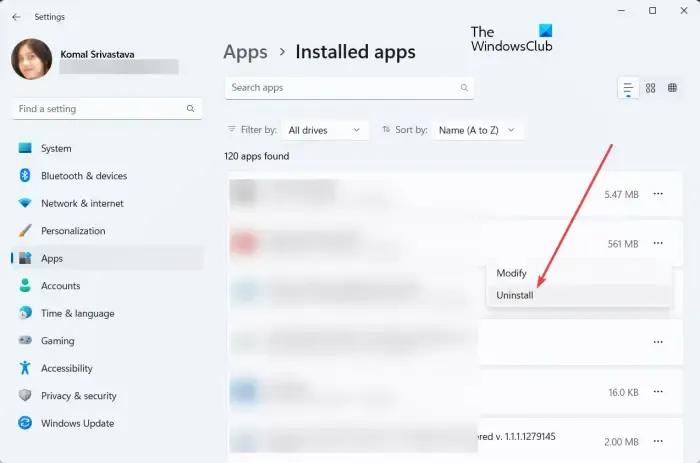
Ensuite, appuyez sur le bouton de menu à trois points associé à SpyHunter 4, choisissez l’ option Désinstaller et confirmez la désinstallation de l’application. Windows commencera à supprimer SpyHunter de votre système.
Lorsque le programme est désinstallé, vous devez supprimer manuellement les fichiers restants du programme afin que le programme soit complètement supprimé. Pour ce faire, ouvrez l’Explorateur de fichiers à l’aide de Win+E et supprimez les dossiers et fichiers suivants des emplacements ci-dessous :
- C:\bootsqm.dat
- C:\Users\<Votrenom d’utilisateur>\Desktop\SpyHunter.lnk
- C:\sh4ldr
- C:\Program Files\Groupe de logiciels Enigma
- C:\Windows\System32\Drivers\EsgScanner.sys
- C:\Users\<Votrenom d’utilisateur>\Downloads\SpyHunter-Installer.exe
Il peut y avoir des fichiers restants de SpyHunter 4 à d’autres emplacements personnalisés. Vous devez donc rechercher ces fichiers et les supprimer manuellement de votre ordinateur.
Après cela, évoquez la boîte de commande Exécuter en utilisant Win + R et entrez regedit dedans pour ouvrir l’application Éditeur du Registre.
Dans l’application Éditeur du Registre, appuyez sur le raccourci clavier Ctrl+F pour ouvrir la boîte de dialogue Rechercher. Maintenant, tapez SpyHunter dans la zone Rechercher et cliquez sur le bouton Rechercher suivant. Il commencera alors à rechercher et à localiser les entrées de registre associées.
Maintenant, supprimez toutes les entrées de registre SpyHunter 4 invalides. Une fois cela fait, fermez l’Éditeur du Registre et redémarrez votre ordinateur pour que les modifications s’appliquent et supprimez complètement SpyHunter 4 de votre ordinateur.
Outre les paramètres, vous pouvez également utiliser le Panneau de configuration pour supprimer SpyHunter 4 de votre ordinateur. Pour cela, recherchez le Panneau de configuration dans la recherche Windows et cela. Maintenant, cliquez sur l’option Désinstaller un programme sous la catégorie Programmes. Ensuite, sélectionnez le programme SpyHunter 4, appuyez sur le bouton Désinstaller et suivez les instructions pour le désinstaller. Après cela, supprimez les fichiers restants et les entrées de registre invalides pour désinstaller complètement SpyHunter 4.
Désinstallez SpyHunter 5/4 à l’aide du logiciel de désinstallation
Certains utilisateurs ont signalé des problèmes lors de la désinstallation conventionnelle de SpyHunter de leur PC. Voici quelques problèmes rencontrés par les utilisateurs lors de la tentative de suppression de SpyHunter 4 de Windows :
- Le programme n’est pas répertorié dans l’application Paramètres ou le Panneau de configuration, vous ne pouvez donc pas le supprimer de manière conventionnelle.
- Pour certains utilisateurs, il existe un autre processus non identifié qui interrompt la tâche de désinstallation de SpyHunter.
- Il se peut également qu’une erreur se produise lors du processus de désinstallation.
Maintenant, si vous rencontrez l’un des problèmes ci-dessus lors de la désinstallation de SpyHunter 4, vous pouvez utiliser un programme de désinstallation gratuit tiers pour le supprimer. Bulk Crap Uninstaller est un bon logiciel pour désinstaller SpyHunter car il supprime complètement les logiciels et les applications de votre ordinateur. Il peut également répertorier les éléments masqués ou protégés et les supprimer. De plus, s’il y a un problème qui interrompt le processus de désinstallation, il gère le problème.
Téléchargez Bulk Crap Uninstaller depuis son site Web et installez-le sur votre ordinateur. Il est également livré dans un package portable, vous pouvez donc l’exécuter chaque fois que nécessaire sans l’installer. Lancez le programme de désinstallation en tant qu’administrateur et sélectionnez le programme SpyHunter 4 dans la liste. Après cela, appuyez sur le bouton Désinstaller et suivez les étapes à l’écran pour terminer le processus de désinstallation. Il supprimera ensuite tous les fichiers restants de votre ordinateur pour supprimer complètement SpyHunter 4 de votre PC.
J’espère que ce guide vous aidera à supprimer complètement SpyHunter 4 ou SpyHunter 5 de votre PC.
Comment puis-je arrêter SpyHunter ?
Si vous avez enregistré l’essai de SpyHunter via MyCommerce, vous pouvez arrêter ou annuler un essai ou un abonnement en vous connectant à la section MyAccount de MyCommerce, puis en annulant vos abonnements. Ou, vous pouvez également annuler votre plan d’abonnement en contactant directement MyCommerce par téléphone ou par e-mail. En plus de cela, vous pouvez également contacter le processeur de paiement d’EnigmaSoft (vérifiez votre e-mail de confirmation) ou Spyware HelpDesk pour faire annuler vos abonnements.



Laisser un commentaire